excel一个单元格中如何输入两行文字(两种方法)
1、在EXCEL一个单元格中输入第一排文字,光标停在第一排末尾,通过键盘“Alt+Enter”将光标换行到下一行。
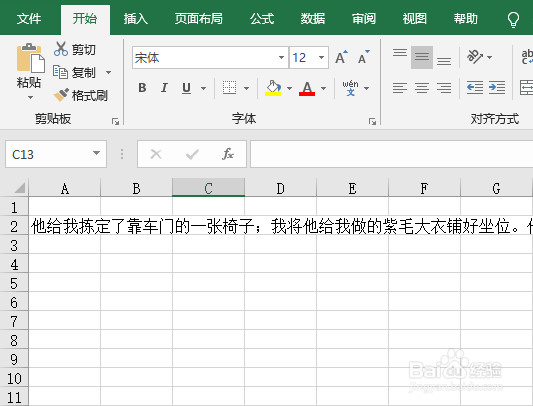
2、继续在第二行输入相关文本,然后点击Enter完成输入即可。
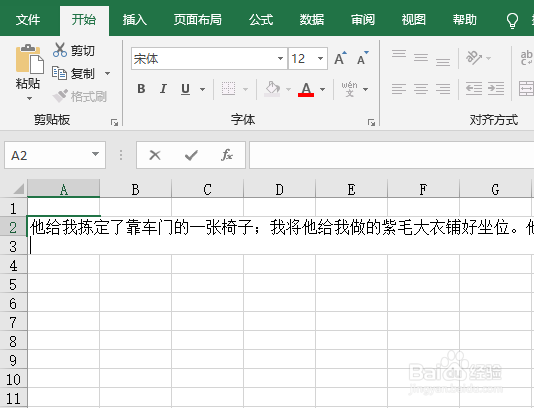
3、如果要将一行内容分为两行,在需要断句的地方按Alt+Enter,也能将内容强制换到第二行。
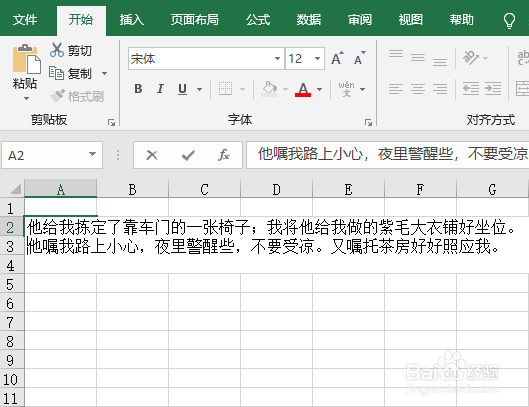
1、鼠标左键双击计算机桌面Excel2016程序图标,将其打开运行。在打开的Excel2016程序窗口,点击“空白工作薄”选项,新建一个空白Excel工作薄。
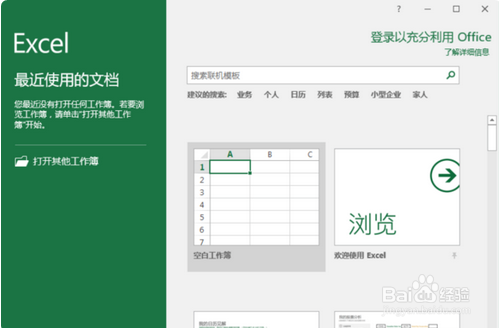
2、在单元格中输入文字内容,文字内容超出单元格框,文字内容在单元格中还是一行显示的,不会自自动进行换行。
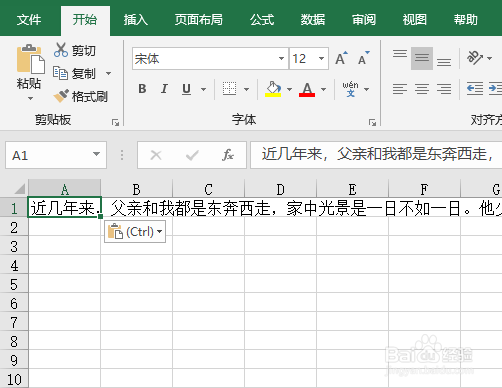
3、选中单元格,点击鼠标右键,在弹出的菜单选项中,点击“设置单元格格式”选项。
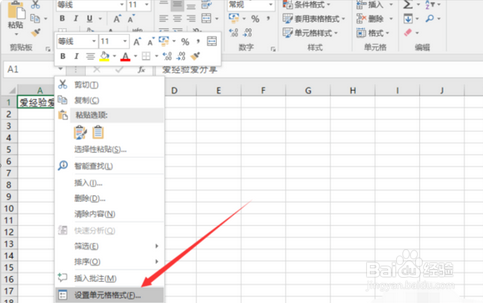
4、点击“设置单元格格式”选项后,这个时候会打开“设置单元格格式”对话框。
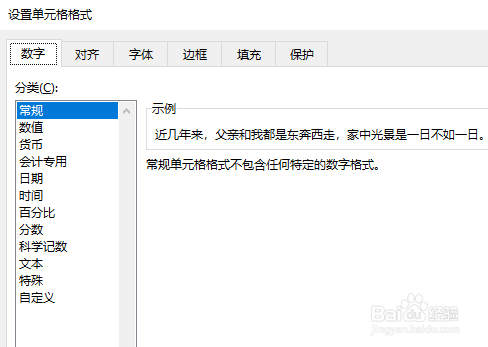
5、在设置单元格格式对话框中,选择“对齐”菜单选项卡。在对齐菜单选项卡中,找到文本控制下的“自动换行”并将其勾选,再点击“确定”按钮。
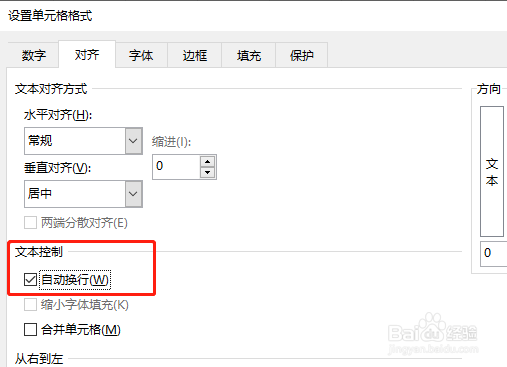
6、点击确定按钮后,返回到Excel窗口,在单元格中可以看到超出单元格的文字会自动换到下一行。
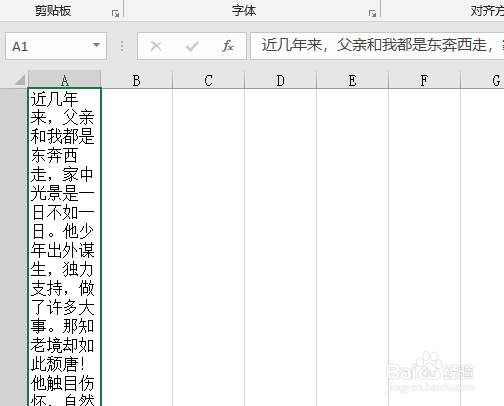
7、总结:
1.使用Alt+Enter组合键,在末尾换行或在断句处强制换行。
2.选择单元格,右键进入单元格格式设置。
3.在对齐标签下,勾选文本控制中的“自动换行”。
声明:本网站引用、摘录或转载内容仅供网站访问者交流或参考,不代表本站立场,如存在版权或非法内容,请联系站长删除,联系邮箱:site.kefu@qq.com。
阅读量:188
阅读量:79
阅读量:123
阅读量:123
阅读量:92